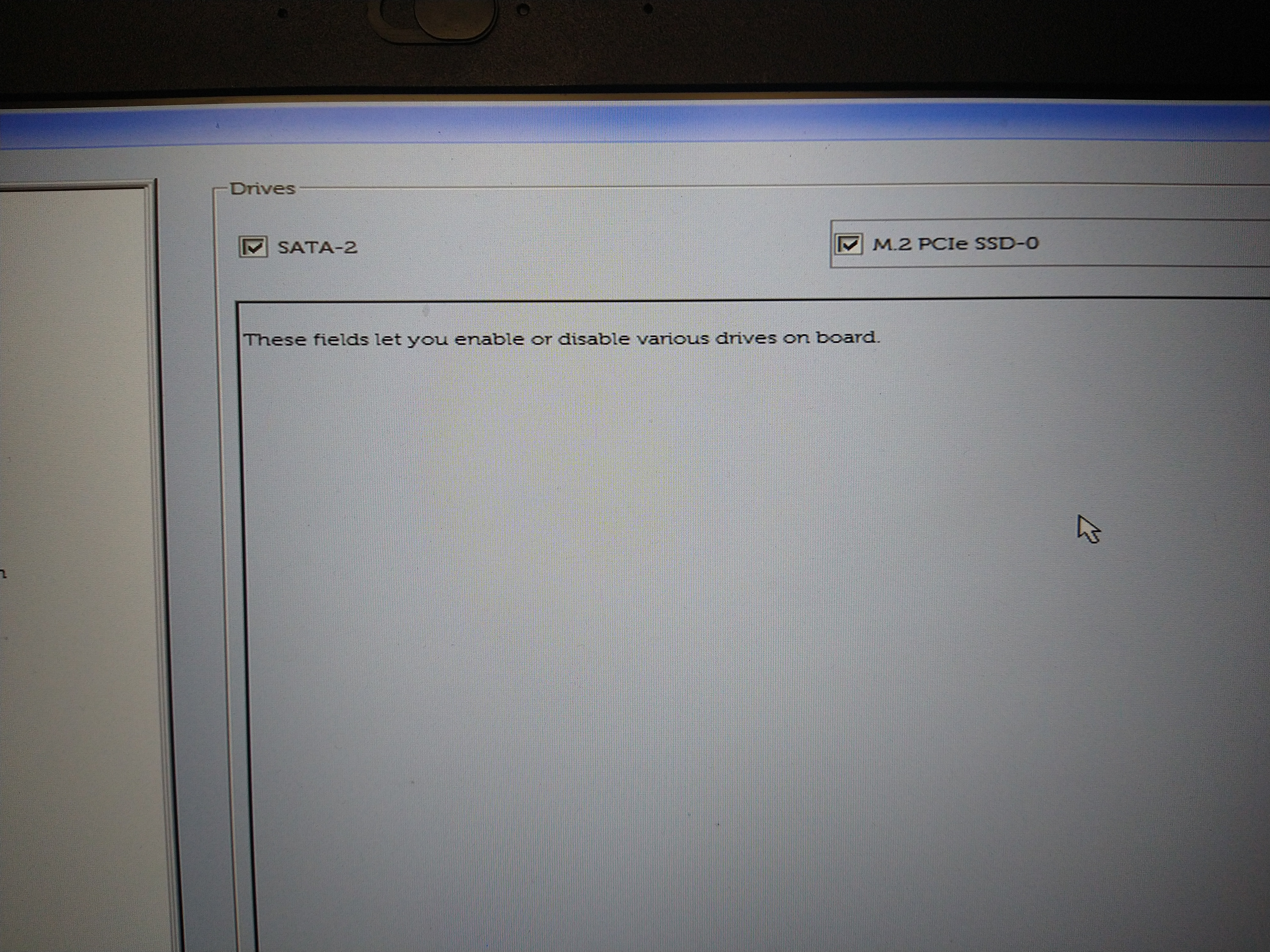Hej!
Planuje zakup dużego dysku NVME i migracja z dysku SATA. Pacjent to Dell Latitude 7280. Operacje chcę przeprowadzić za pomocą Clonezilli i dodatkowego dysku HDD na USB, na przechowywanie obrazu. Podobno Windows nie posiada ootb sterowników do NVMe i po takiej migracji pewnie zaliczę BSODa - pytanie jakie sterowniki muszę wgrać przed wykonaniem obrazu, żeby po migracji system poprawnie wstał?